word2003中图片导出的操作步骤
时间:2022-10-26 15:20
很多用户不清楚word2003中图片如何导出来呢?今天小编给大家分享一下word2003中图片导出的操作步骤,感兴趣的可以过来看一下。
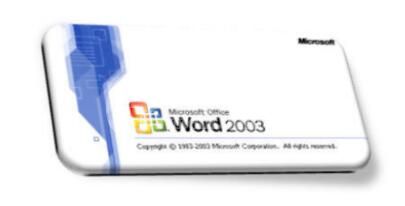
方法/步骤
方法一、使用QQ将word2003图片导出来
首先把鼠标移至word2003图片上面,单击鼠标右键选择复制选项。
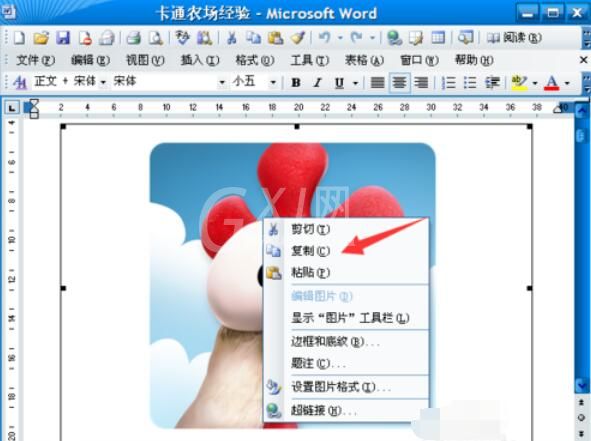
然后把图片粘贴到QQ聊天窗口上面,单击鼠标右键选择另存为,选取保存路径进行保存图片,就将word2003图片导出来了。
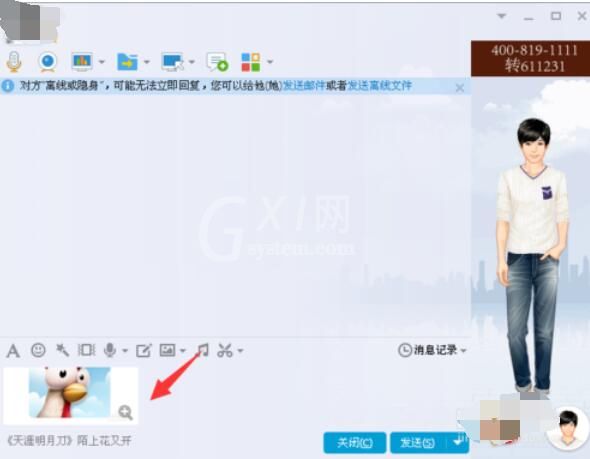
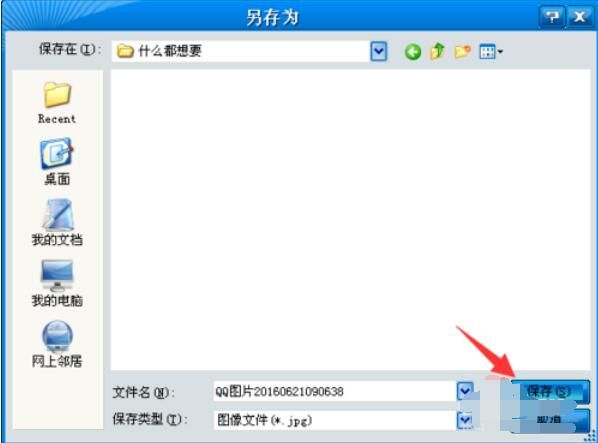
方法二、直接从word2003上面将图片导出来
在word2003栏目选项上,单击【文件】选项。
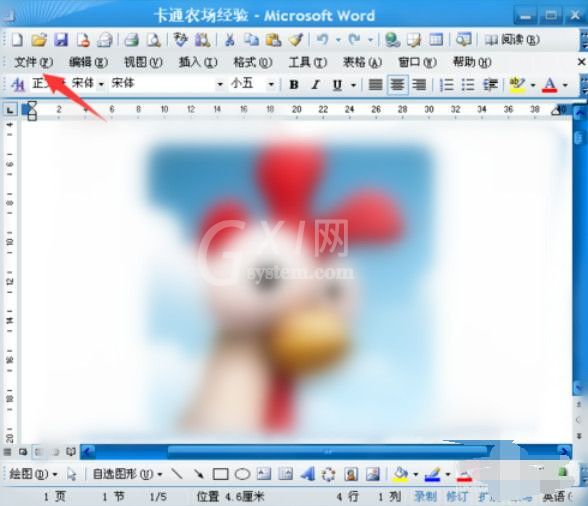
在二级栏目页选项栏上,点击【另存为】选项。
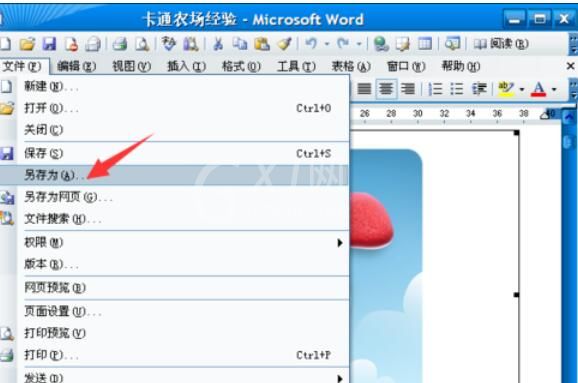
然后点击【保存类型】选择【网页】进行保存,这样就可以把word2003文档里面的图片导出来了,在打开储存路径就可以看到照片了。
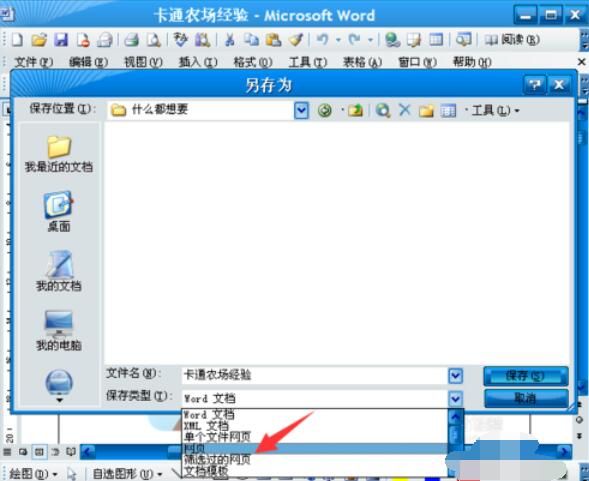
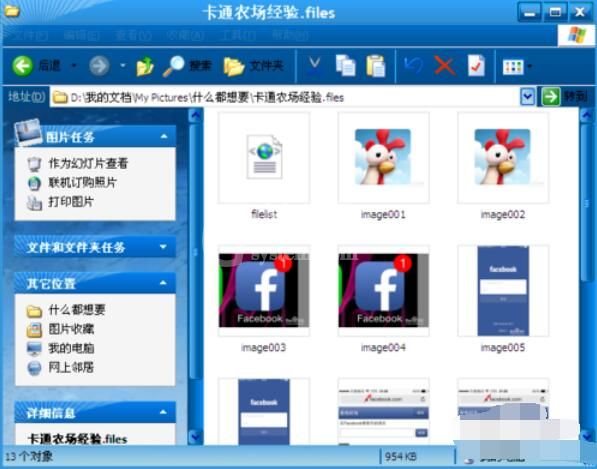
上文就是word2003中图片导出的操作步骤,赶快试试看吧。



























